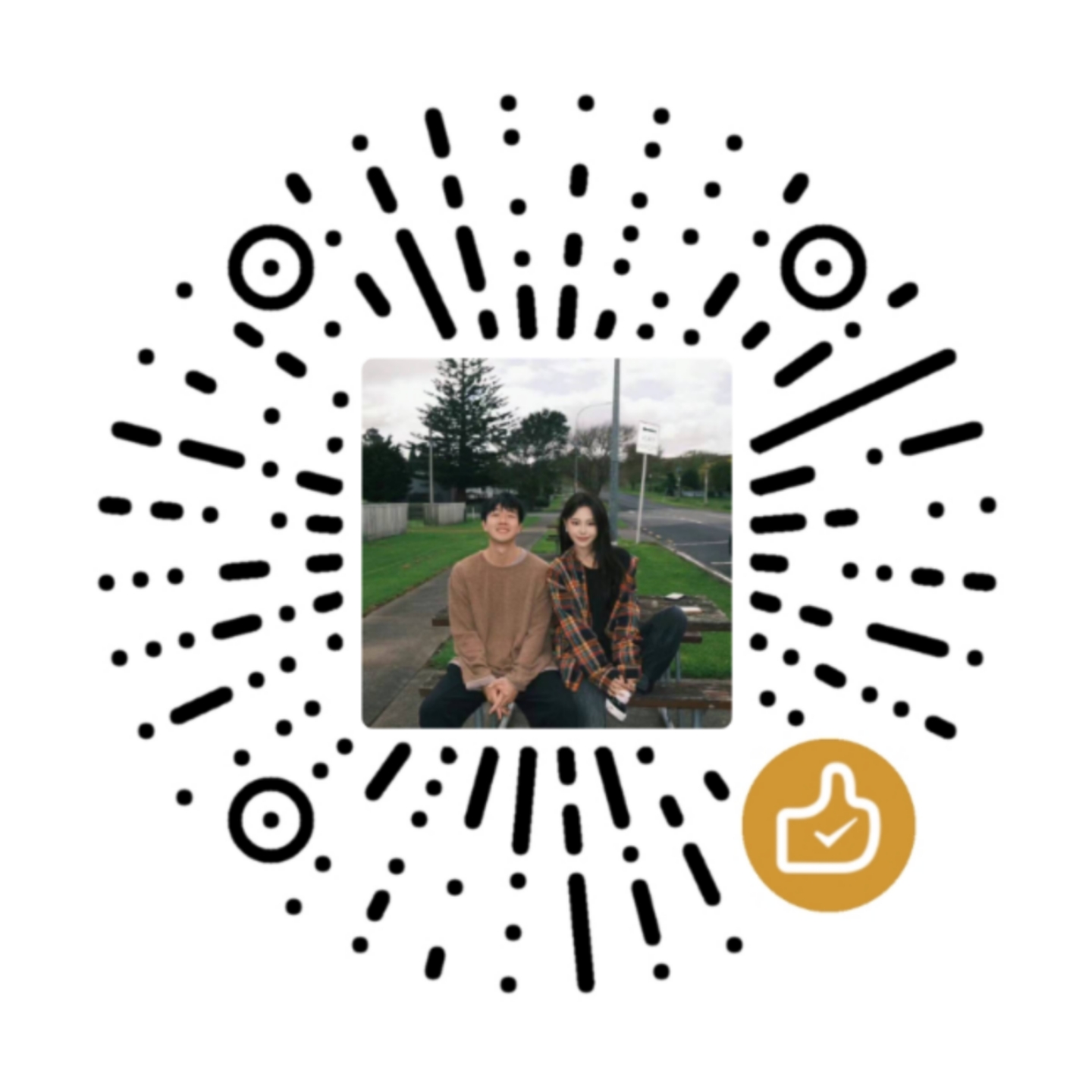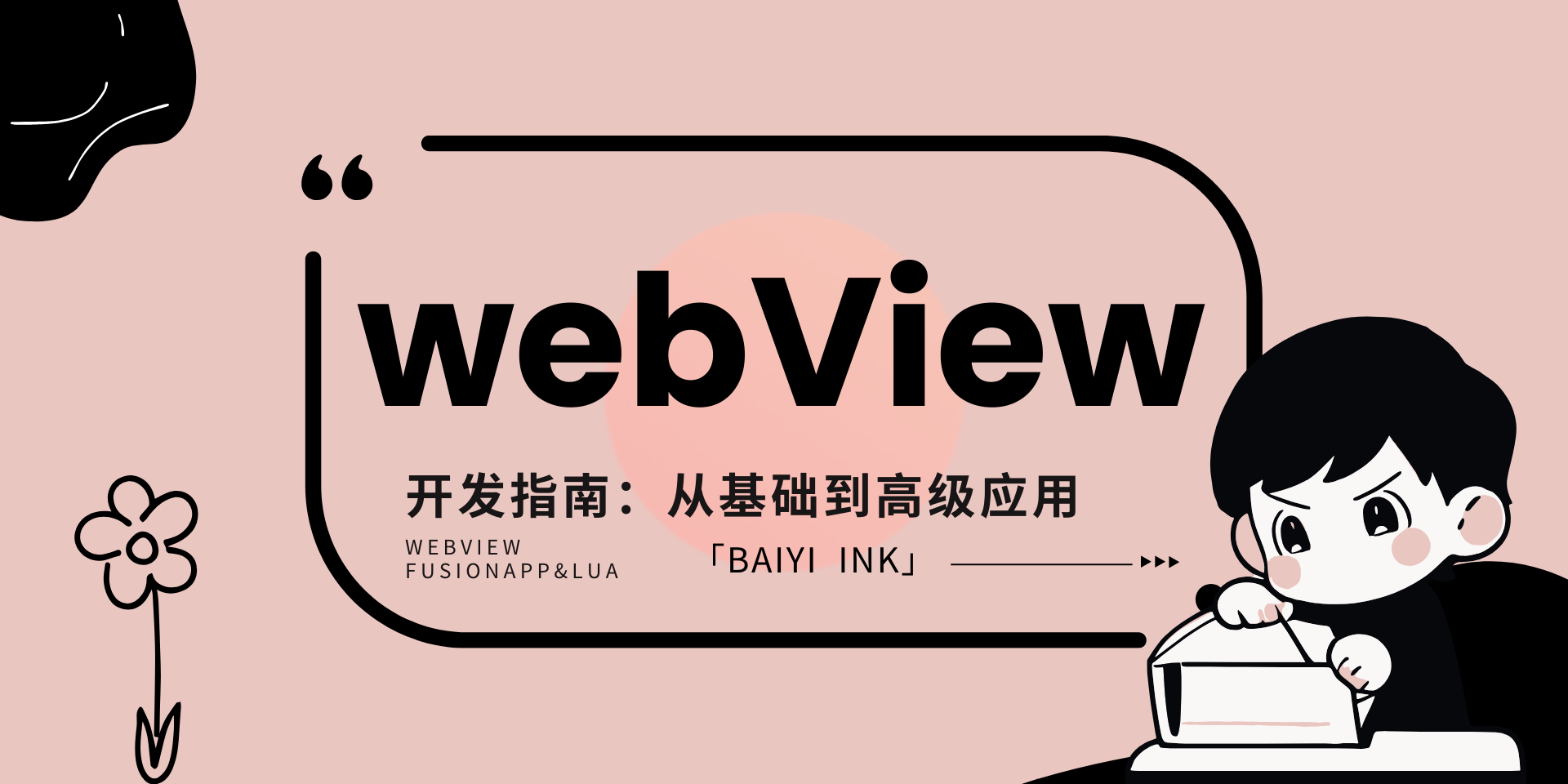Vercel部署Twikoo评论系统保姆级教程
前言
Hexo作为静态博客,访客无法直接评论,为解决这一问题,添加一个合适的评论系统很有必要。我推荐使用twikoo,它部署方式多样,官方文档也极为详尽,便于操作。
我之前写过一篇通过 docker 部署 Twikoo 评论系统的文章,不过那种方式需要用到自己的服务器。这里考虑到没有服务器的朋友,利用 Vercel 来免费部署Twikoo
一.创建MongoDB数据库
MongoDB Atlas是MongoDB Inc.推出的一项便捷的MongoDB数据库托管服务。其免费套餐能够让用户永久享有512MB的数据库空间,对于存储Twikoo评论数据而言,这个容量完全足够。
1.注册MongDB账号
接下来在MongoDB Atlas注册账号:
2.购买免费Free套餐
选择香港(Hong Kong)就可以了,运营商AWS、Azure、Google随便,香港能选择就行,然后创建即可。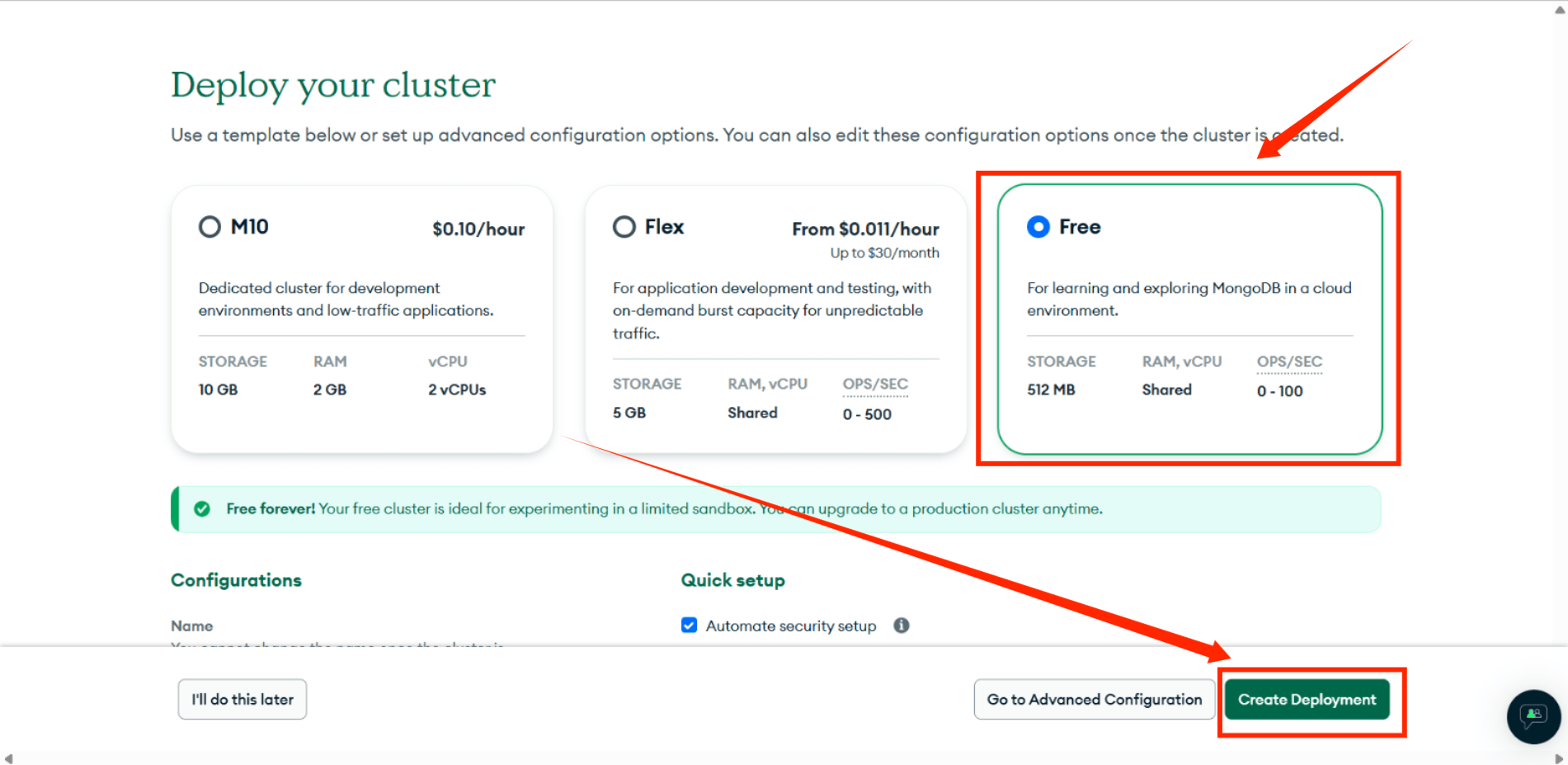
3.创建数据库用户
接下来我们创建数据库用户,在Database Access页面点击Add New Database User(create database user)创建数据库用户。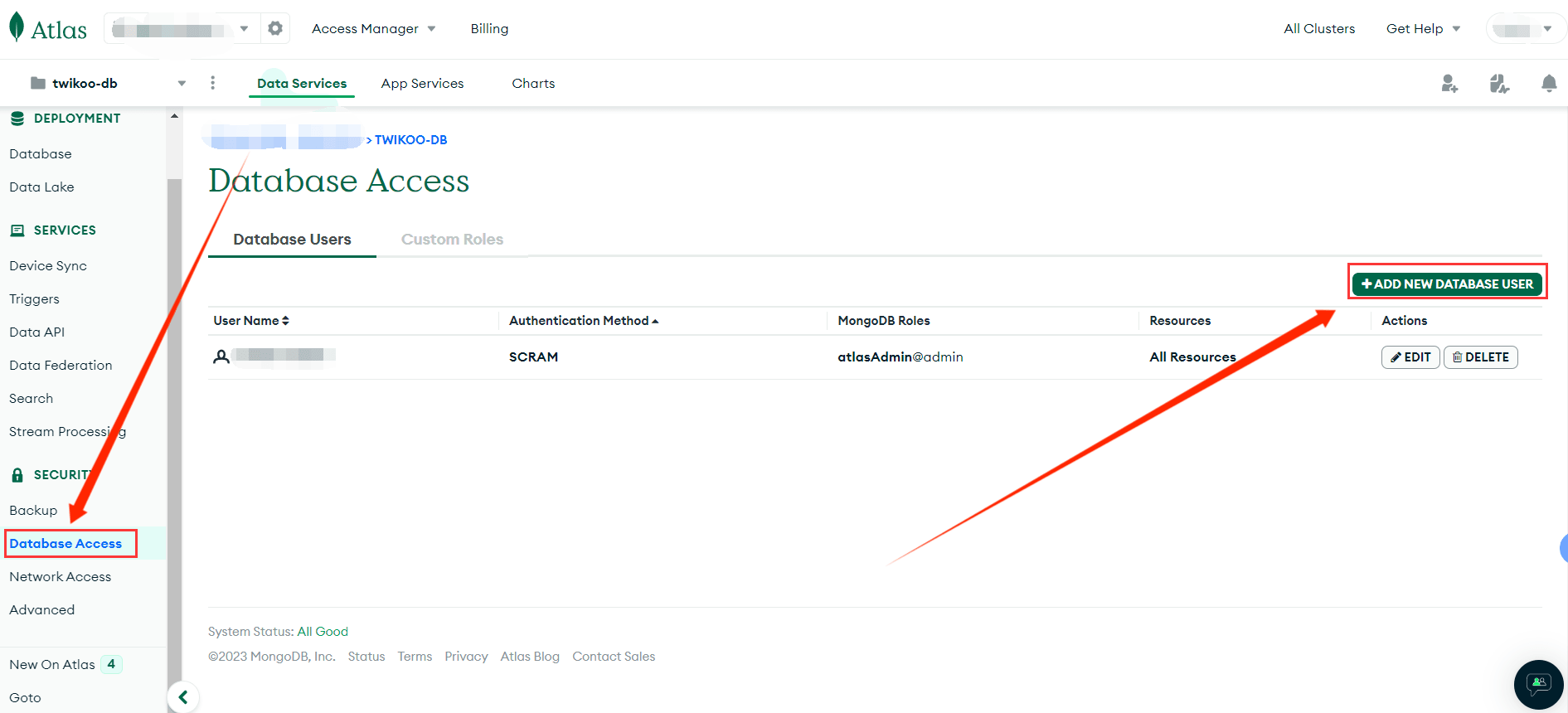
4.添加Network Access
紧接着,进入Network Access 页面,点击Add IP Address来添加网络白名单。由于 Vercel 的出口地址并非固定不变,为确保能够正常连接,我们需要在Access List Entry中输入0.0.0.0/0,以此来允许所有 IP 地址进行连接。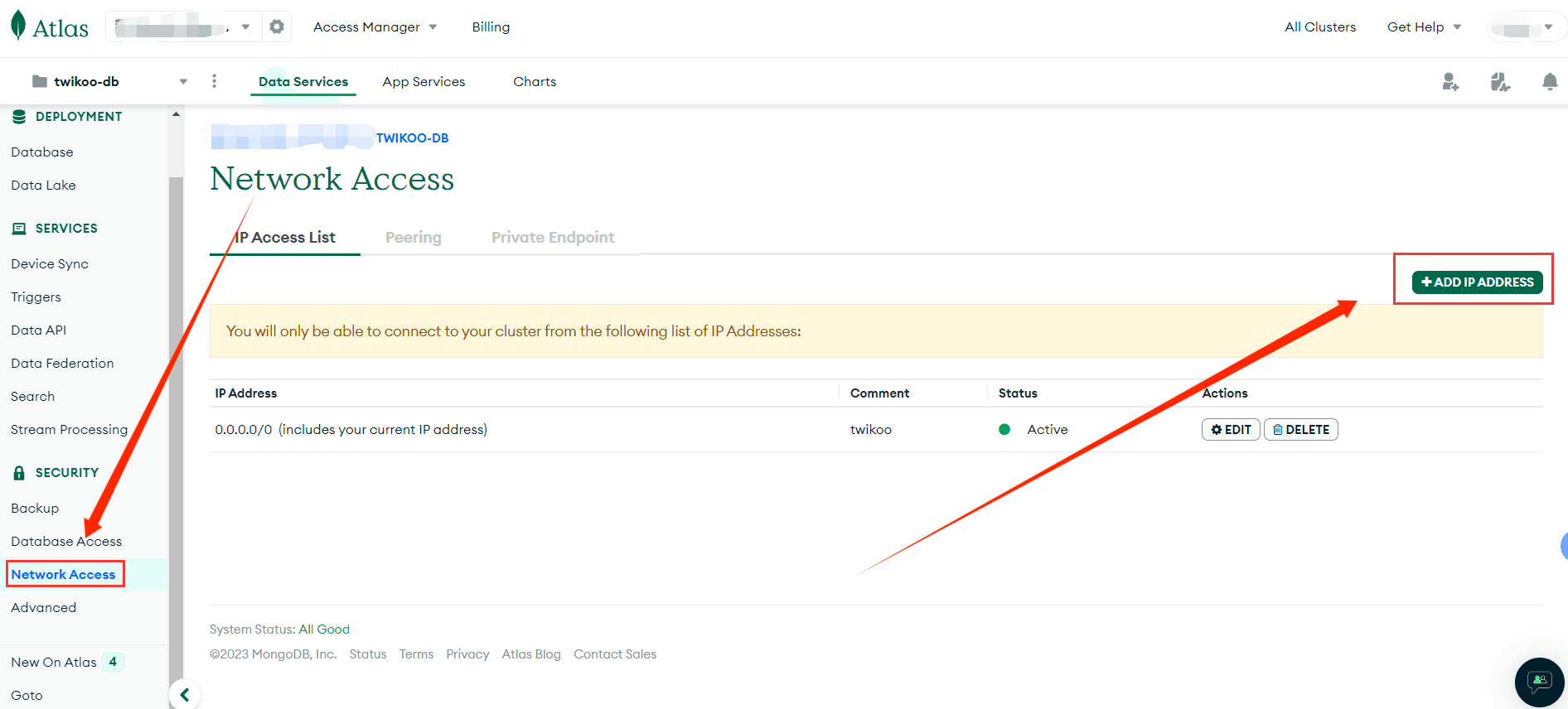
5.获取数据库连接字符串
点击Connect,连接方式选择Drivers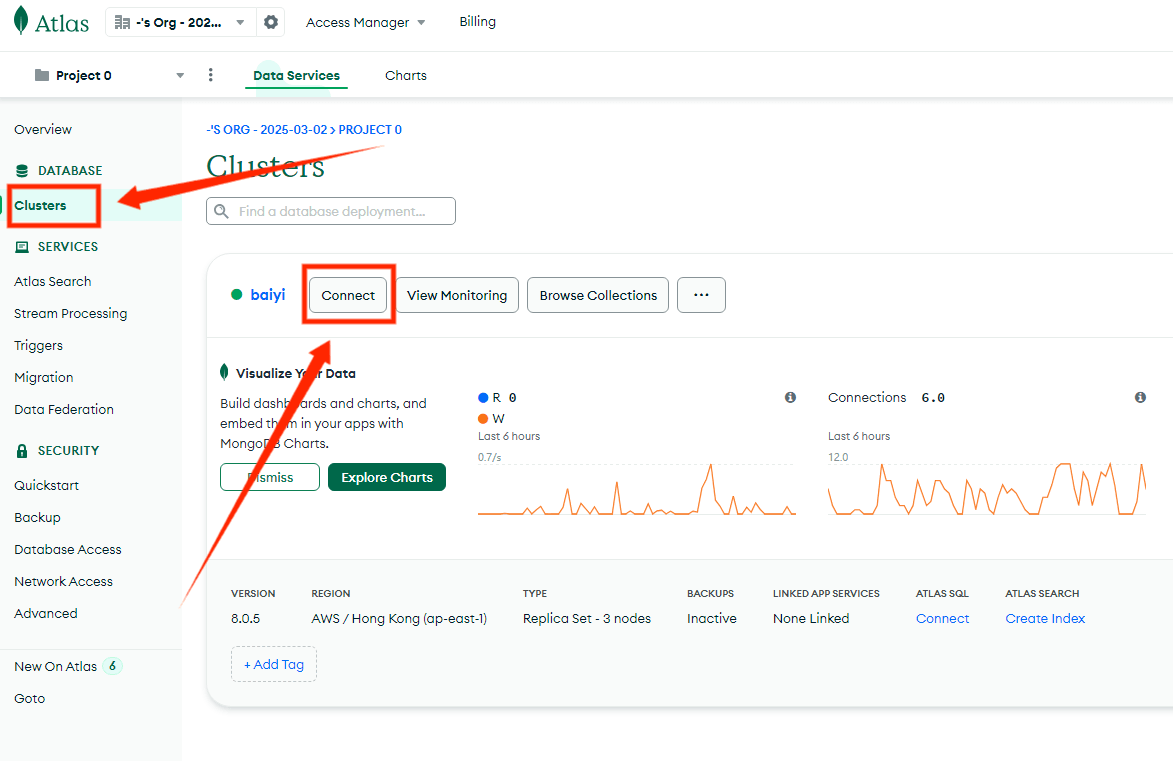
然后你就得到了一串字符串,复制这个字符串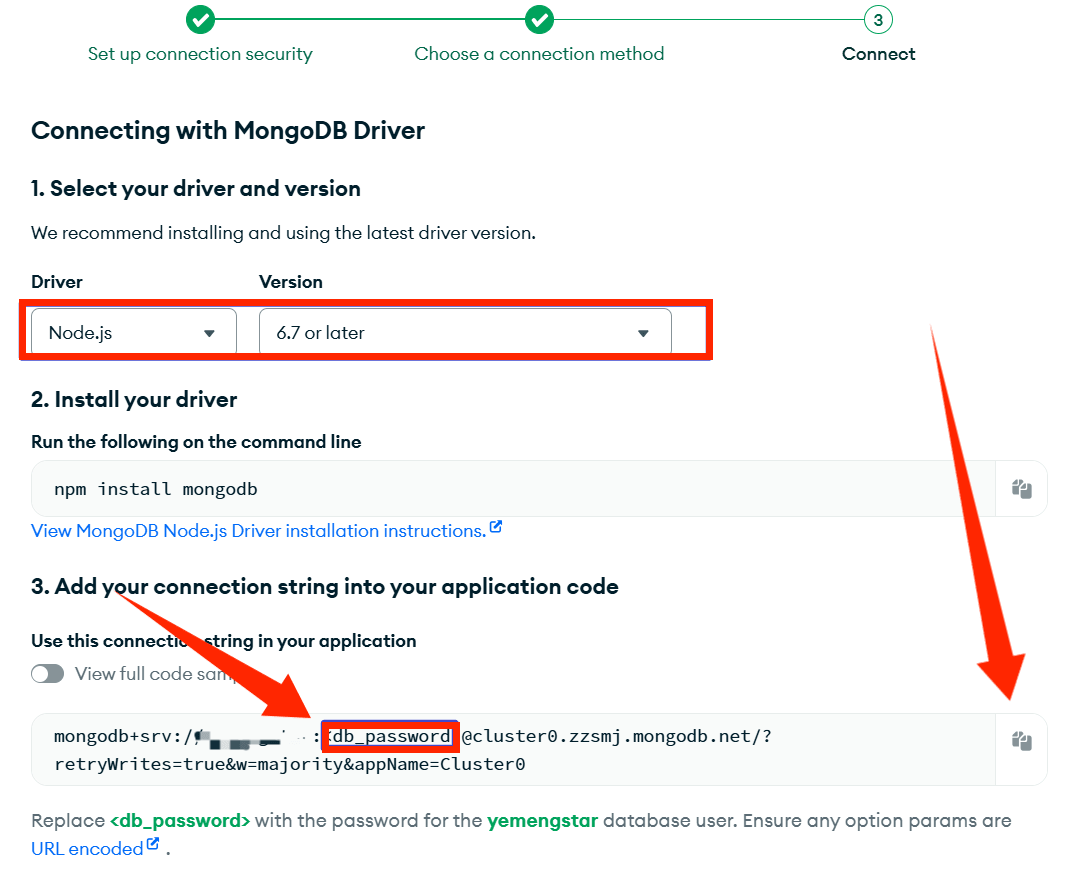
连接字符串至关重要,它囊括了连接至MongoDB数据库的全部必要信息。一旦该字符串不慎泄露,后果将十分严重。因此,务必妥善保管好这一连接字符串,在后续对Twikoo进行部署时,还需要将其准确填入到相应的部署平台中。
下面只是例子,必须复制你平台获取的,这个例子无效。
1 | mongodb+srv://....:你的数据库密码@cluster0.zzsmj.mongodb.net/?retryWrites=true&w=majority&appName=Cluster0 |
复制数据库连接字符串之后,将连接字符串中的<password>修改为你创建的数据库密码,修改后的就是之后要用到的。到这里MongDB的就完成了。
二.Vercel部署Twikoo
1.注册Vercel账号
注意,这里注册非常严苛,你可以选择Github注册,也可以邮箱注册,如果注册失败那就是你的邮箱不符合要求,国内邮箱比如qq.com是不行的,解决办法是更改Github的邮箱为国际邮箱。也可以直接用国际邮箱注册,推荐用@outlook.com,按要求注册就行了。
2.一键部署
前提是你注册成功了,并且成功登录了,然后点击下面链接,进行一键部署。这里仓库不用提前准备,必须是不存在的仓库名才行
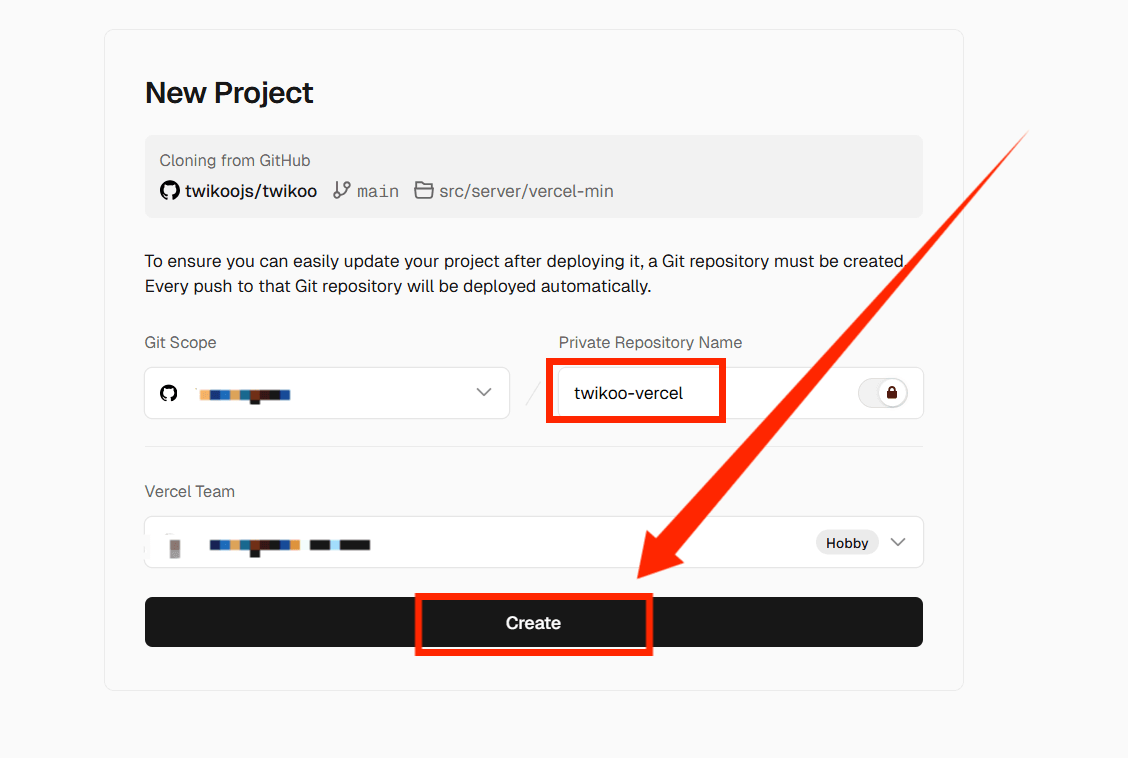
3.配置环境变量
选择新建的Twikoo项目,进入Settings -> Environment Variables,添加环境变量MONGODB_URI,值为前面的MongoDB数据库连接字符串(注意替换<Password>)。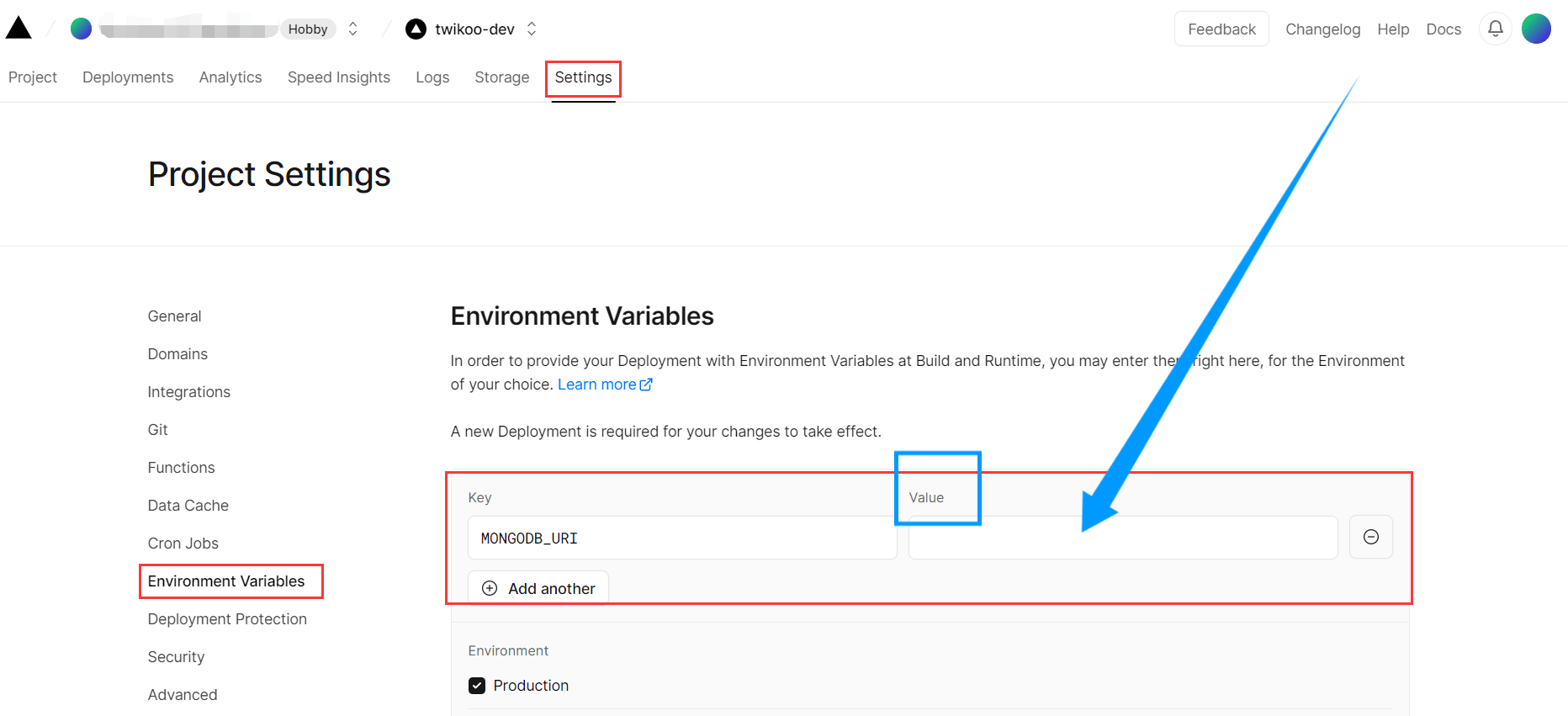
4.Redeploy
进入Deployments,进行Redeploy,等待重新部署完毕。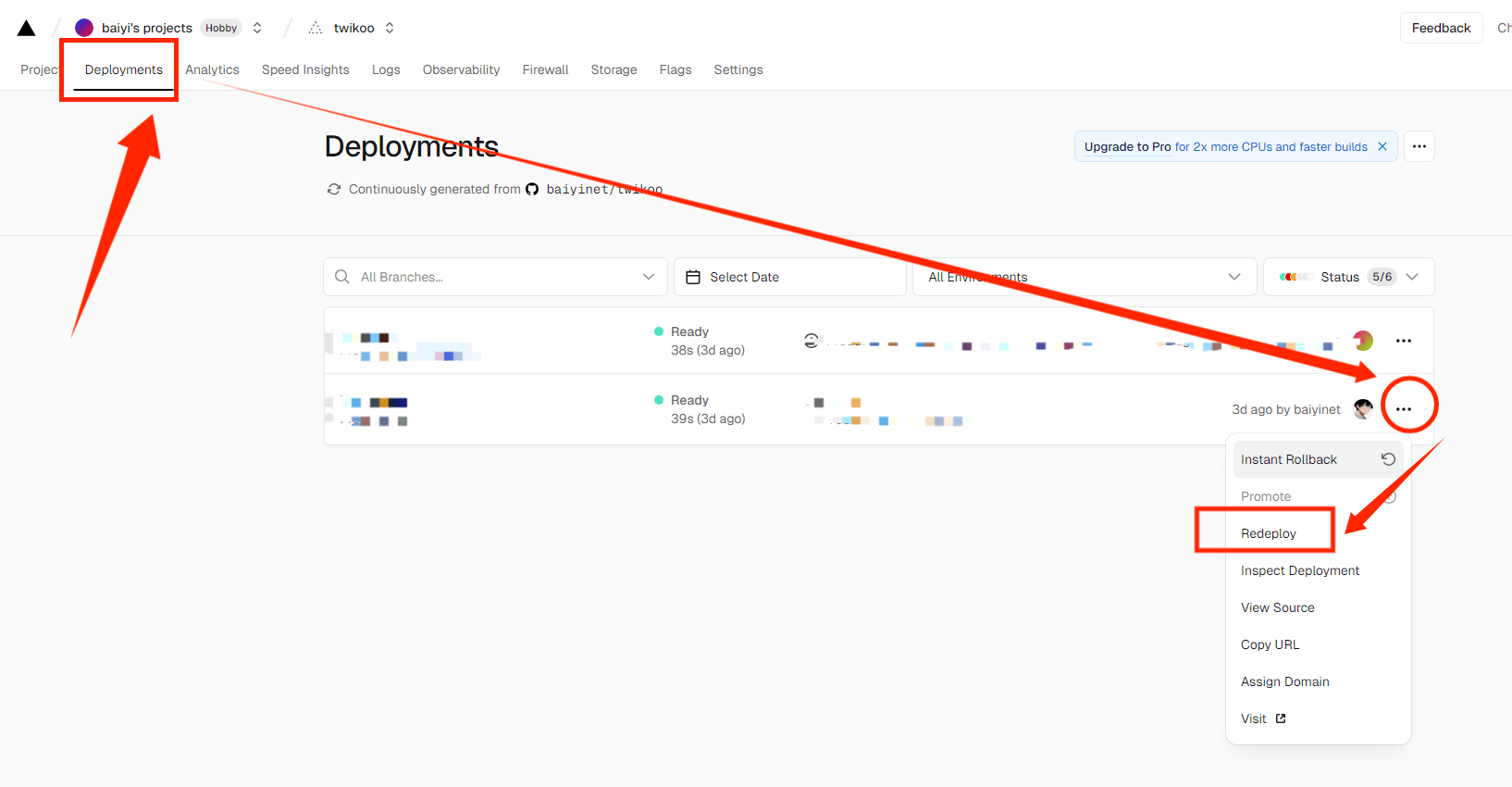
等待重新部署完成后,进入Project,查看Overview或者点击visit,看见Twikoo云函数运行正常的提示,说明部署成功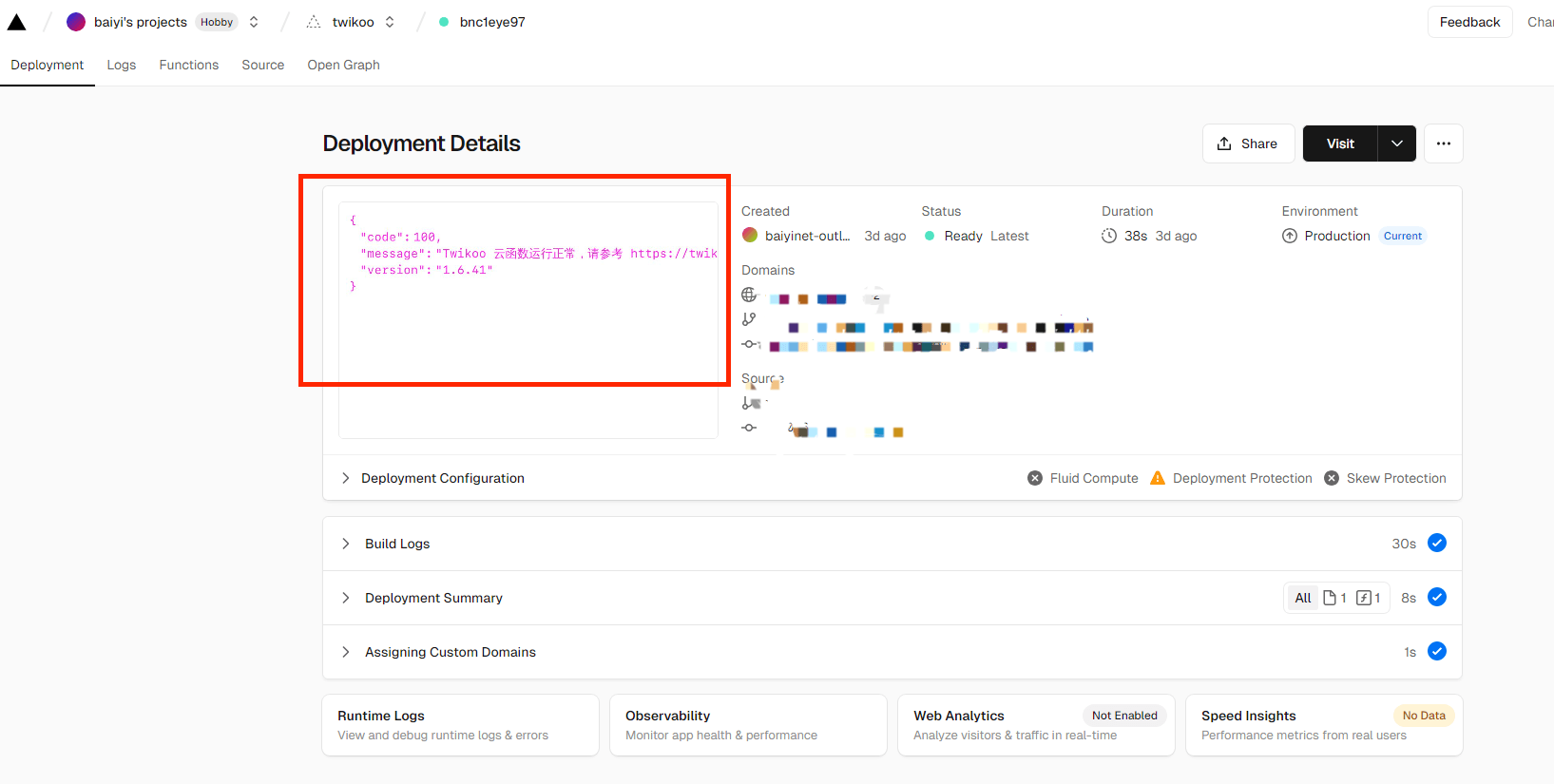
Vercel Domains(包含 https:// 前缀,例如 https://xxx.vercel.app)即为环境ID,也就是envId
5.绑定自定义域名
在自有域名添加解析,选择 CNAME 类型转发,记录值填写为:
cname.vercel-dns.com然后在第四步的云函数运行正常页面中点击右侧的Domains菜单项,输入你自己定义的域名点击Add按钮即可。
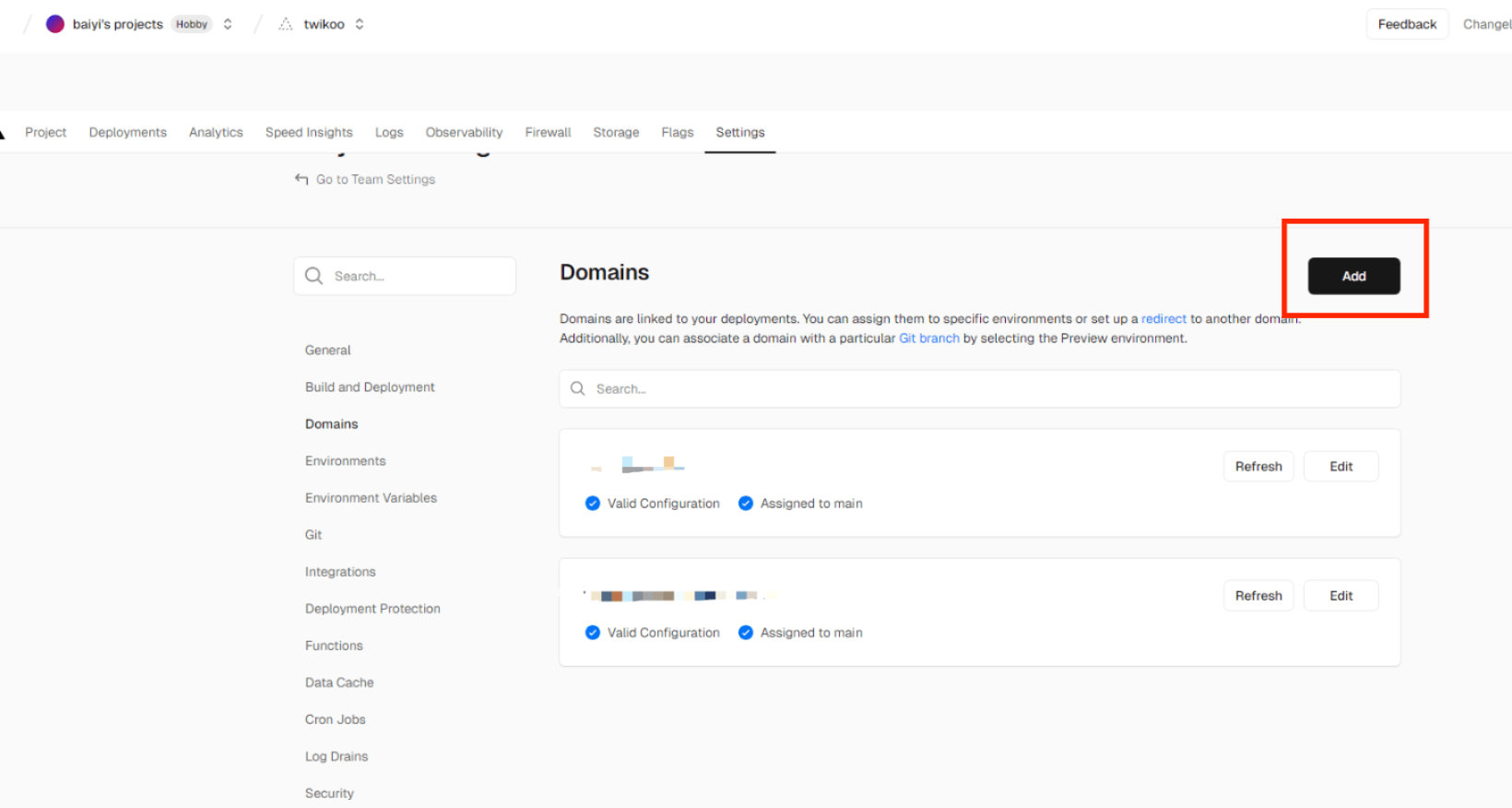
这一步一定要做,Vercel默认的你拿来直接用,那就太慢了,绑定成功后,访问自定义Domains,看到如下代码,说明成功
1 | {"code":100,"message":"Twikoo 云函数运行正常,请参考 https://twikoo.js.org/frontend.html 完成前端的配置","version":"1.6.41"} |
三.解决邮箱推送异常
在vercel部署twikoo后收不到评论邮件通知问题,这个我也遇到过,原因在于新部署的Vercel环境默认启用了Vercel Authentication,该功能会导致 Twikoo 邮件通知失败。
解决办法就是进入Settings-Deployment Protection,设置Vercel Authentication为Disabled,并 Save。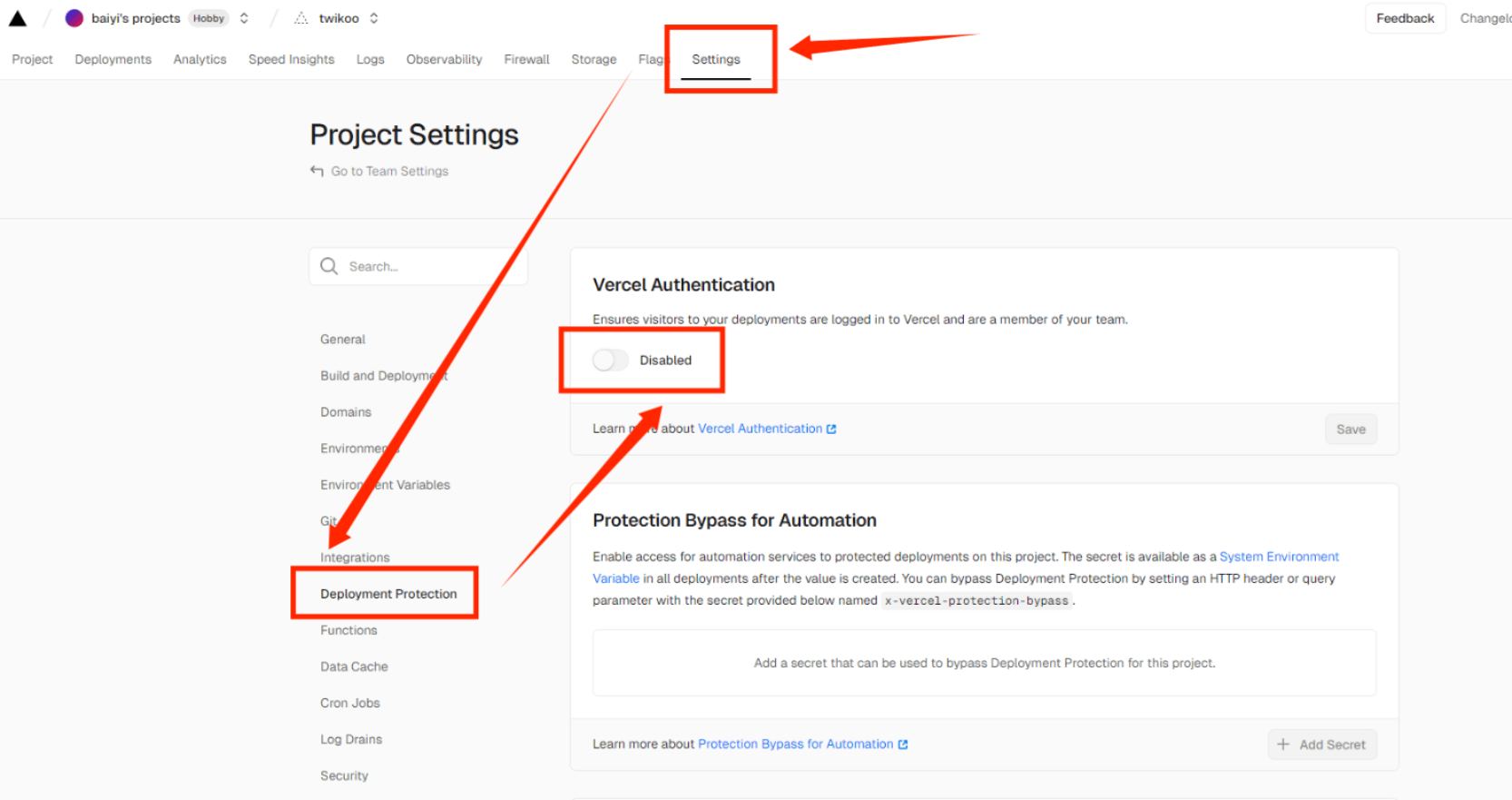
四.Hexo配置
这里,每个主题都不一样,但也都大差不差,评论类型选择twikoo,然后true开启,配置你的envId就可以了,具体怎么弄结合实际情况吧。
1 | # Twikoo |
结语
经过上面的一顿折腾,我们终于完成了借助 Vercel 部署 Twikoo 评论系统以及在 MongoDB Atlas 搭建数据库的流程。这一系列步骤虽然有些繁琐,但当你看到评论系统能够顺利运行时,我们的一切努力便有了意义。
- 您的支持是我前进的动力